CAD繪制柱子
CAD可以畫各種圖形,包括二維的三維的,這里想要用CAD畫一個柱子,該怎么繪制呢?下面小編就為大家說一下具體的繪制步驟。
1.打開CAD,執行矩形命令【REC】繪制一個長寬為60*20的矩形,再輸入分解【X】分解矩形。然后輸入直線命令【L】后輸入追蹤命令【TK】以矩形上邊長中點為第一追蹤點,向上追蹤10,向左追蹤25后點擊enter鍵在該點繪制長度50的直線。最后執行圓【C】的兩點畫圓【2P】繪制兩個如下圖所示的圓。
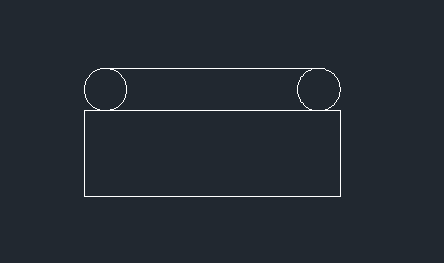
2.同上一步,以L50的直線中點為第一追蹤點,向上移動31,向左移動20后繪制長度40的直線。然后輸入偏移【O】將直線向上偏移8,在圖中所示位置在繪制兩個圓。最后輸入圓角命令【F】,設置圓角半徑為16,選擇圖形左端繪制的兩個圓作為參考對象繪制圓弧,再將繪制的圓弧鏡像【MI】復制到右端。如圖所示。
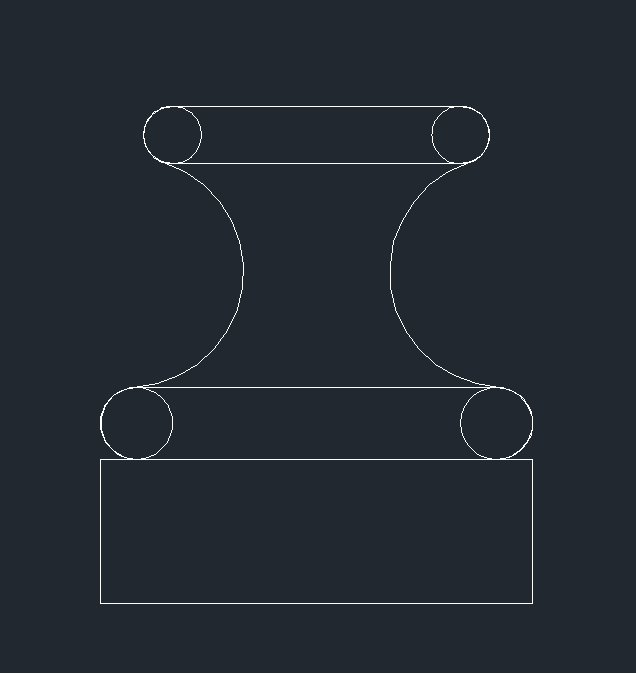
3.結合構造線命令【XL】、偏移命令【O】、直線命令【L】、追蹤命令【TK】、圓角命令【F】、鏡像命令【Mi】和圓命令【C】繪制如下圖所示的圖形,具體參數看標注。
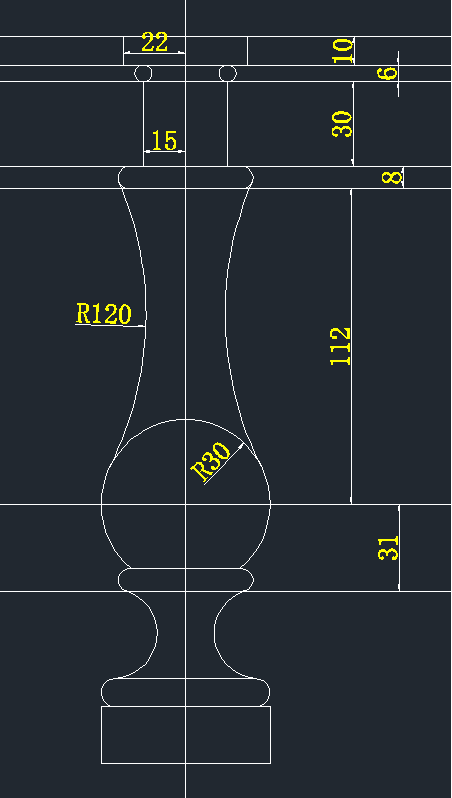
4.最后對圖形進行修剪。柱子就畫好了。
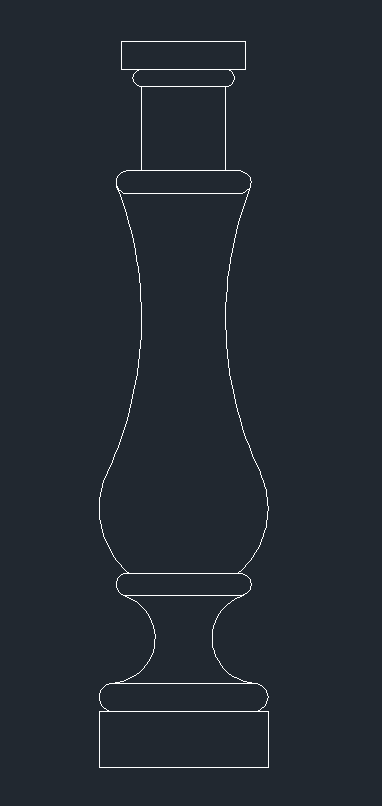
以上就是用CAD繪制柱子的步驟,動手試試看!
推薦閱讀:CAD軟件
推薦閱讀:三維CAD
·中望CAx一體化技術研討會:助力四川工業,加速數字化轉型2024-09-20
·中望與江蘇省院達成戰略合作:以國產化方案助力建筑設計行業數字化升級2024-09-20
·中望在寧波舉辦CAx一體化技術研討會,助推浙江工業可持續創新2024-08-23
·聚焦區域發展獨特性,中望CAx一體化技術為貴州智能制造提供新動力2024-08-23
·ZWorld2024中望全球生態大會即將啟幕,誠邀您共襄盛舉2024-08-21
·定檔6.27!中望2024年度產品發布會將在廣州舉行,誠邀預約觀看直播2024-06-17
·中望軟件“出海”20年:代表中國工軟征戰世界2024-04-30
·2024中望教育渠道合作伙伴大會成功舉辦,開啟工軟人才培養新征程2024-03-29
·玩趣3D:如何應用中望3D,快速設計基站天線傳動螺桿?2022-02-10
·趣玩3D:使用中望3D設計車頂帳篷,為戶外休閑增添新裝備2021-11-25
·現代與歷史的碰撞:阿根廷學生應用中望3D,技術重現達·芬奇“飛碟”坦克原型2021-09-26
·我的珠寶人生:西班牙設計師用中望3D設計華美珠寶2021-09-26
·9個小妙招,切換至中望CAD竟可以如此順暢快速 2021-09-06
·原來插頭是這樣設計的,看完你學會了嗎?2021-09-06
·玩趣3D:如何巧用中望3D 2022新功能,設計專屬相機?2021-08-10
·如何使用中望3D 2022的CAM方案加工塑膠模具2021-06-24
·如何快速設置CAD中繪圖對象的透明度?2024-01-04
·CAD如何刪除不需要的圖層2020-06-30
·如何用CAD畫出伏安特性曲線2023-01-04
·CAD布爾運算交集運算繪制圓角螺母教程2016-11-23
·CAD世界坐標系如何恢復?2020-11-12
·CAD怎么設置A4圖形界限2019-07-22
·CAD中如何利用鏡像、圓輔助線、旋轉復制等命令繪制圖形2019-08-16
·CAD查詢質量特性的操作2021-11-25














